
ڊرائيور سافٽ ويئر آهن، بغير ڪنهن ڊوائيس، ڪمپيوٽر سان ڳن connected يل آهن. هن آرٽيڪل ۾ اسان ڳالهائينداسين ته ڪينن MF3110 MFP لاء ڊرائيور ڪيئن ڳوليندا.
ڊائون لوڊ ۽ انسٽال ڪرڻ واري ڪينن MF3110 ڊرائيور
ايم ڊي لي مان ريفيڪيشن لاء گهربل ريفالڊ لاء گهربل آهي، خاص طور تي لاڳاپيل پروگرامن تي لاڳو ٿي سگهي ٿو، ۽ آپريٽنگ سسٽم جي ڪيفيت استعمال ڪندي. انسٽاليشن دستي طور تي دستي طور تي ۽ پاڻمرادو موڊ ٺاهي وئي آهي.طريقو 1: ڪينن سرڪاري ويب سائيٽ
ملٽي ايونٽ ڊوائيس، جيڪو ا is ڳالهائي رهيو آهي، انهي جي ايتري قدر جو آهي ته بنيادي ڊرائيورز کي صرف X86 (32 بٽس) لاء صرف X86 (32 بٽس) لاء آهن. مثال طور، ونڊوز 7 x64 لاء، فهرست موجود آهي. جيڪڏهن توهان جو او ايس جو ٿورڙو آهي، توهان کي هڪ ٻئي پرنٽر ماڊل لاء فائل استعمال ڪرڻو پوندو. اڳيون، اسان ٻنهي اختيارن کي ڏسنداسين.
ڪينن لاء سرڪاري مدد
ونڊوز 32 بٽ
- صفحي تي وڃو ۽ فهرست ۾ پنهنجو سسٽم چونڊيو (32-bit).
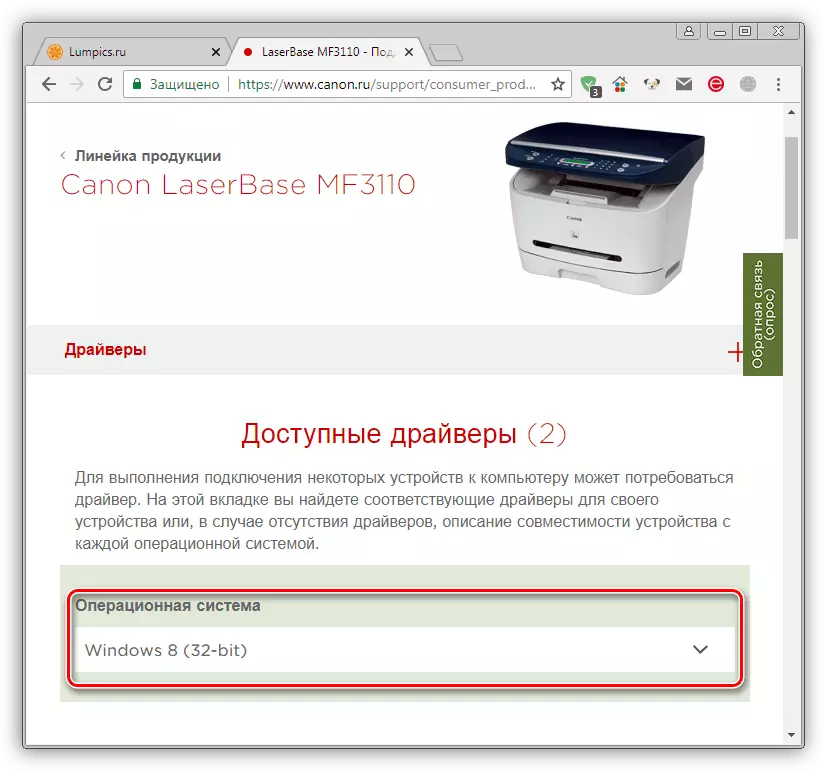
- ڊائون لوڊ ڪريو "I-Lafsbase Mf3110" ڊرائيور.
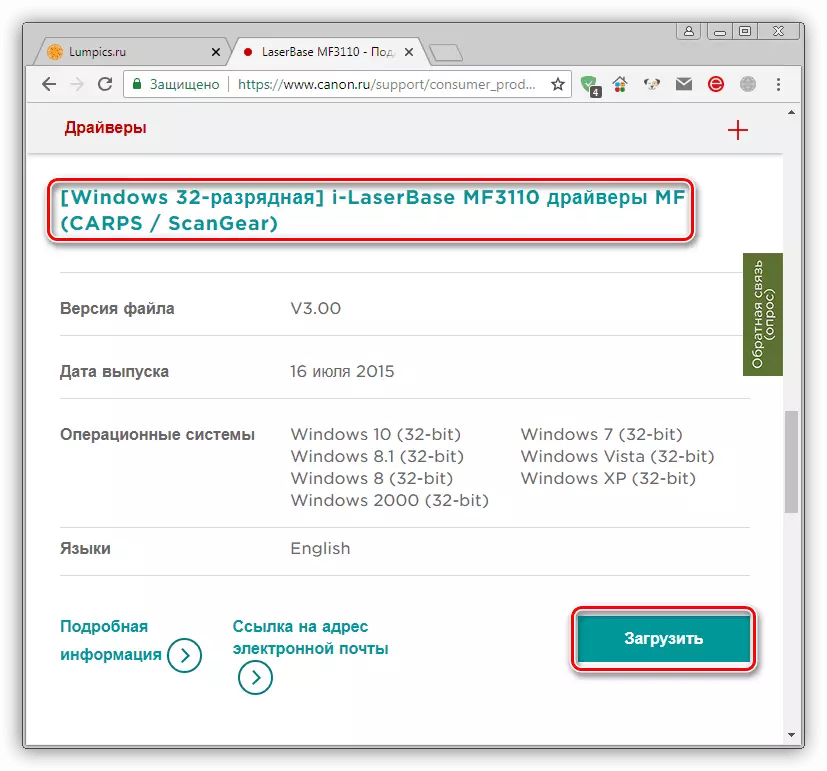
- اسان ڊائون لوڊ ٿيل انسٽالر ڊيسڪٽ ٽاپ کي ڊيسڪٽ ٽاپ کي منتقل ڪيو ۽ ٻيڻو ڪلڪ ڪيو، جنهن کانپوء اهو ساڳيو نالو فولڊر کي پاڻمرادو لڪائي ٿو. فولڊر پاڻمرادو پيدا ڪيو ويندو.

- اسان فولڊر کوليو ۽ سيٽ اپ فائل تي ٻه ڀيرا دٻايو.

- انسٽالر جي شروعاتي ونڊو ۾، "اڳيون" تي ڪلڪ ڪريو.
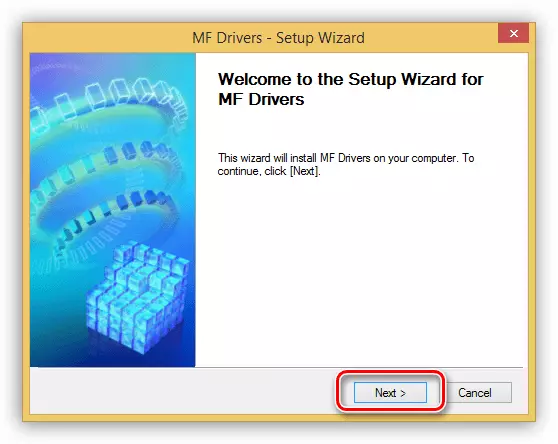
- اسان "ها" بٽڻ تي ڪلڪ ڪري لائسنس جي شرطن سان متفق آهيون.

- "نڪرڻ" جي انسٽاليشن جي انسٽاليشن ونڊو بند ڪريو.

ونڊوز 64 بٽ
جيئن اسان مٿي چيو، اهو MF3110 لاء آهي ته سرڪاري ڊرائيور تي ڊرائيور ناهي، ايم ايف 5700 سيريز پرنٽرز لاء پيڪيج ڳوليندا. جيڪڏهن توهان هڪ ڊائون لوڊ فائل چونڊيو، نسخن تي ڌيان ڏيو ۽ سسٽم جو ٿورو. جيڪڏهن سائيٽ انهن کي غلط طريقي سان طئي ڪيو آهي، توهان جو آپشن ڊراپ لسٽ ۾ چونڊيو.

MF5700 لاء ڊرائيور ڊائون لوڊ ڪريو
مهرباني ڪري نوٽ ڪريو ته هن طريقي سان سافٽ ويئر انسٽال ڪيو ويو، 64-bit کٽي 10 ۽ 8 ڊرائيور جي دستخط کي غير فعال ڪرڻ جي ضرورت پوندي.
وڌيڪ پڙهو: ڊجيٽل ڊرائيور دستخط چيڪ کي غير فعال ڪريو
- پهرين، اسان کي پي سي تي ڪنهن فولڊر تي ڊائون لوڊ ٿيل پيڪيج کي کولڻ جي ضرورت آهي. توهان اهو ڪري سگهو ٿا 7-زپ آرڪيور استعمال ڪندي.
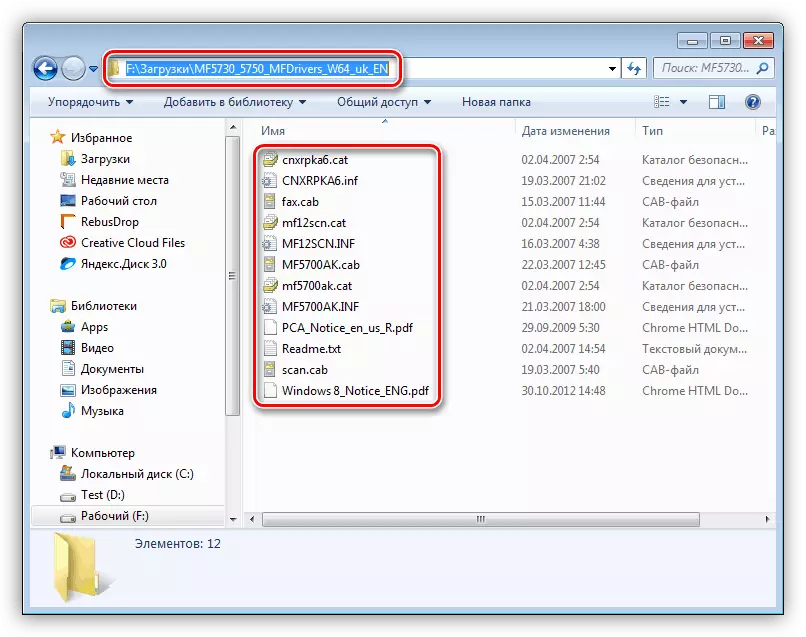
- اسان پرنٽر کي ڪمپيوٽر ۾ ڳن connect يو ۽ "رن" مينيو (ون + ر) کان تبديل ڪريو (ون + ر).
demmgmt.msc.

- اسان هڪ ڊوائيس ڳولي رهيا آهيون، جنهن جي ويجهو آئڪن هڪ پيلي ٽڪنڊي سان بيٺو آهي. اهو شايد سڏيو وڃي ٿو، اسان جي ماڊل (MF3110) يا نالي "نامعلوم ڊوائيس" آهي.

- اسان پي سي ايم جي نالي تي ڪلڪ ڪندا آهيون ۽ ڊرائيورن کي اپڊيٽ ڪرڻ لاء وڃو.

- پي سي فائلن جي ڳولا سان اختيار چونڊيو.

- اڳيون، اڳ ۾ ئي نصب ٿيل پيڪيجز جي فهرست ڏانهن وڃو.

- پريس ڪريو "ڊسڪ مان انسٽال ڪريو" بٽڻ.
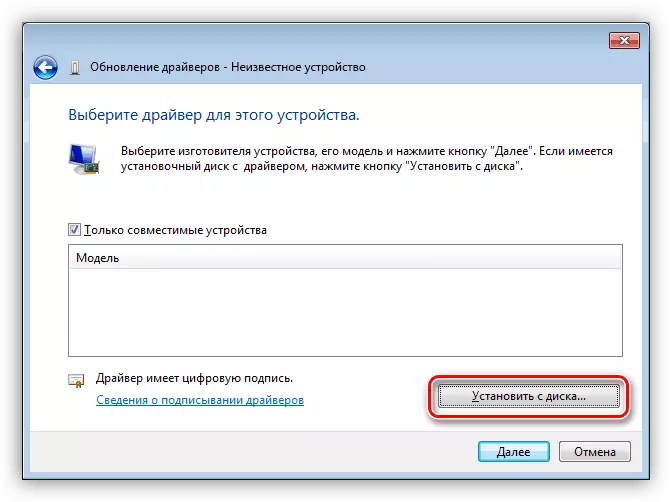
- ڪلڪ ڪريو "نظرثاني".
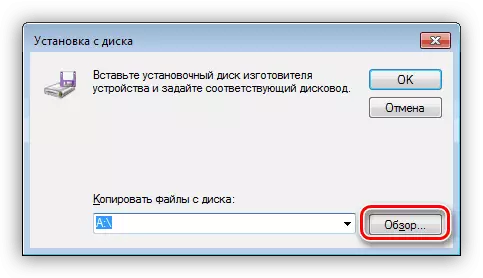
اسان پنهنجو فولڊر ڳوليندا آهيون جنهن ۾ اسان آرڪائيو کي ڪ an ي ڇڏيو ۽ cnxrpkka6.inf فائل چونڊيو.
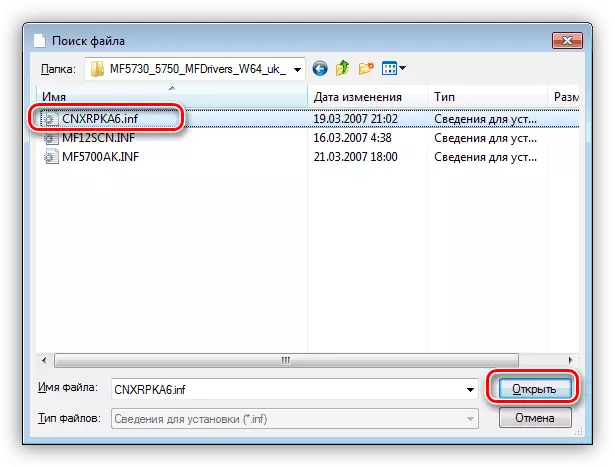
ٺيڪ تي ڪلڪ ڪريو.

- اسان "فيڪس" کانسواء پهرين ڊرائيور کي اجاگر ڪيو ۽ اڳتي وڌو.

- جيڪڏهن سسٽم انسٽاليشن جي اختيارن سان ونڊو ڏيکاري ٿو، اسان متبادل چونڊيندا آهيون ۽ "اڳيون" تي ڪلڪ ڪندا آهيون. اسان انسٽاليشن جي آخر جو انتظار ڪريون ٿا.

ڊرائيور کي انسٽال ڪرڻ لاء ۽ اسڪينر لاء، توهان کي MF122scn.inf فائل تي ڪوڊ جو ٽڪرو ٺاهڻ جي ضرورت آهي، هڪ فولڊر ۾ واقع هڪ فولڊر ۾ واقع آهي.

- ٻي ڪلڪ سان فائل کوليو ۽ هڪ سيڪشن کي ڳوليندي "[ماڊلز.ٽامڊ6.5.5.5.5.5.1.5.1.5.1]". بلاڪ جي آخر ۾ پنهنجو ڪوڊ شامل ڪريو.
٪ lptnum \ mf31110.devedessc٪ = MF5730 \ Vid_xp_04ab_ VID_00
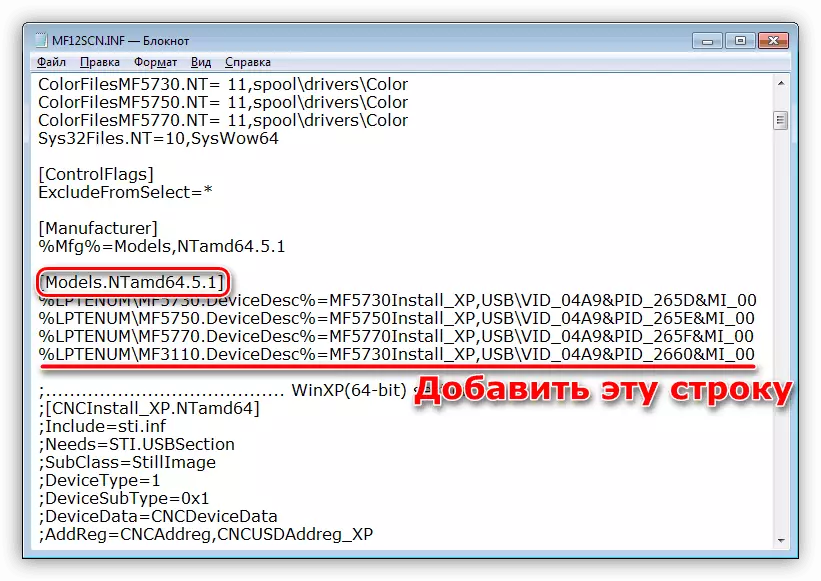
- فائل کي بند ڪريو ۽ درخواست واري نظام تي محفوظ ڪريو. اڳيون، اسان پرنٽر لاء ساڳيا ڪم ٻيهر ورجائيندا آهيون - ڊوائيس مئنيجر مان هڪ تازه ڪاري. فرق اهو آهي ته ٻئي اسٽيج ۾ (مٿي ڏنل پيراگراف 6 کي ڏسو) ڊرائيور جي ڳولا کي منتخب ڪرڻ گهرجي.
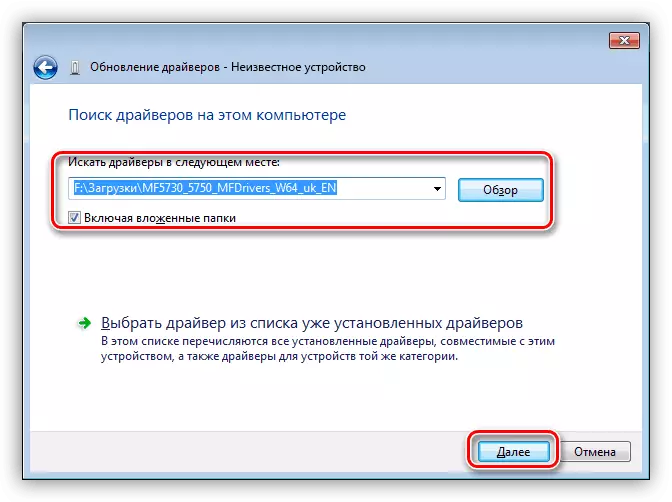
اهو صرف 64-bits سيزن تي هن سافٽويئر کي انسٽال ڪرڻ جو هڪ رستو آهي. هيٺ ڏنل هدايتون صرف 32-bit Os لاء مناسب آهن.
طريقو 2: ڊرائيور جي تازه ڪاري لاء خاص سافٽ ويئر
اهي اوزار ڊولپر سرورز سان لاڳاپيل پروگرام آهن ۽ تازه ڪاري تي سسٽم ۽ تازه ڪاري جي تجويز کي اسڪين ڪرڻ جي قابل آهن، گڏوگڏ لازمي ڊرائيورن جي فهرستن جي. اهڙي سافٽ ويئر جي نمائندن مان هڪ ڊرائيور پيڪ حل آهي.

وڌيڪ پڙهو: ڊرائيورن کي ڪيئن تازه ڪاري ڪرڻ
جيڪڏهن توهان اسان جي پسند سان مطمئن نه آهيو، پوء ٻيا اختيار پڙهو.
وڌيڪ پڙهو: ڊرائيور کي تازه ڪاري ڪرڻ لاء پروگرام
طريقو 3: منفرد ڊوائيس ڪوڊ
ڪنهن به ڊوائيس ڪمپيوٽر سان ڳن connected يل آهي پنهنجو هڪ منفرد ڪوڊ حاصل ڪري ٿو. هن ڊيٽا کي استعمال ڪندي، توهان انٽرنيٽ تي خاص وسيلا استعمال ڪندي هڪ ڊوائيس ڊرائيور ڳولي سگهو ٿا. اسان جو ڪينسن MF3110 هيٺ ڏنل ڪوڊ آهي:
يو ايس بي پرنٽ \ ڪيننفف 31102f8.

وڌيڪ پڙهو: هارڊويئر ڊرائيورن جي ڳولا ڪريو
طريقو 4: سسٽم جو مطلب آهي
سسٽم جي ذريعن جي ذريعي، اسان جو مطلب آهي پرنٽرز کي انسٽال ڪرڻ جو اوزار او ايس ۾ شامل آهي.
ونڊوز 10، 8، 7
- تار کي هلن ٿا "رن" ونڊوز + آر ڪيز جو ميلاپ ۽ هيٺيان حڪم لکو.
پرنٽرز تي ڪنٽرول ڪريو.
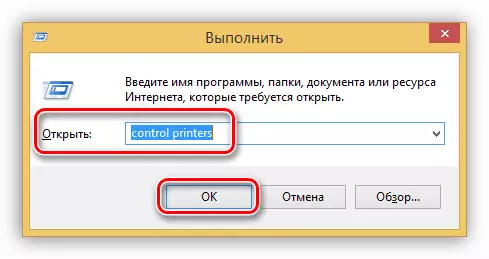
- پريس ڪريو "پرنٽر" بٽڻ.
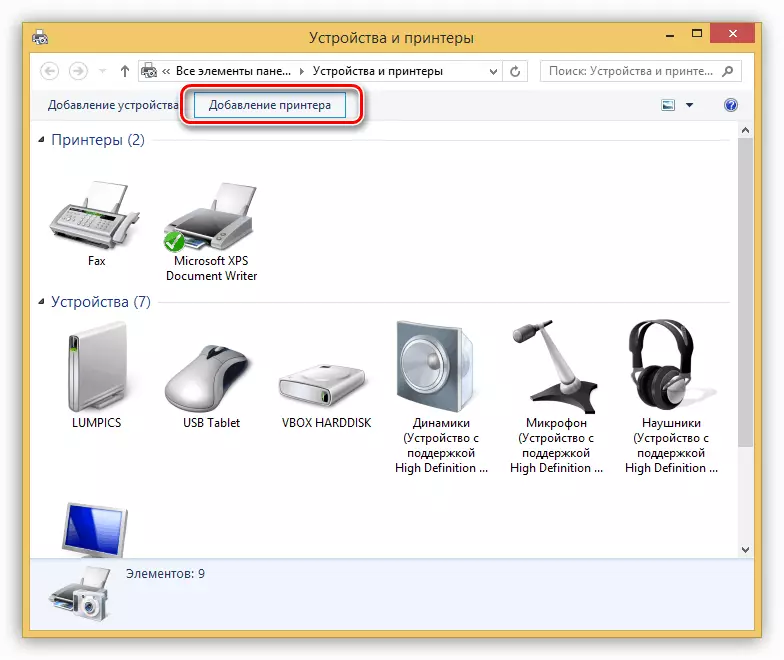
- اسان اهو سسٽم کي خبر ڏيو ته اسان جي ڊوائيس مناسب جملي تي ڪلڪ ڪري اسان جي ڊوائيس غائب آهي. جيڪڏهن توهان وٽ ونڊوز 7 آهي جيڪڏهن ايندڙ اسٽيج کي ڇڏي ڏنو ويندو.
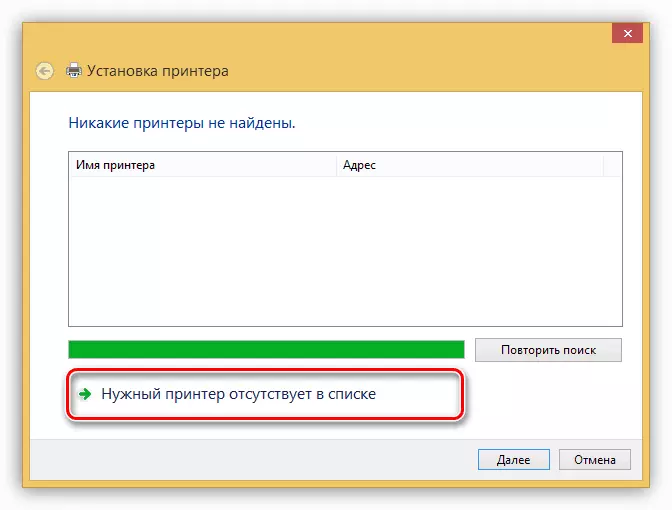
- اسان سوئچ پيراگراف جي هڪ دستي چونڊ سان گڏ پيراگراف کي گڏ ڪيو ۽ "اڳيون" تي ڪلڪ ڪريو.
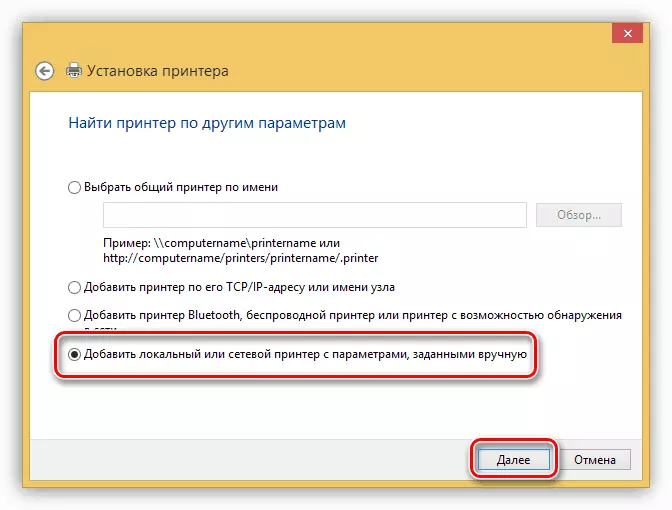
- ايندڙ ونڊو ۾، "ماسٽر" کي بيان ڪريو، ڪهڙي پورٽ کي ايم ايف پي کي ڳن to ڻ جو ارادو ڪيو آهي.

- هتي اسان کي ٺاهيندڙن جي فهرست ۾ ڪين کي ڳولڻ ۽ صحيح ڪالمن ۾ ماڊل چونڊيو.
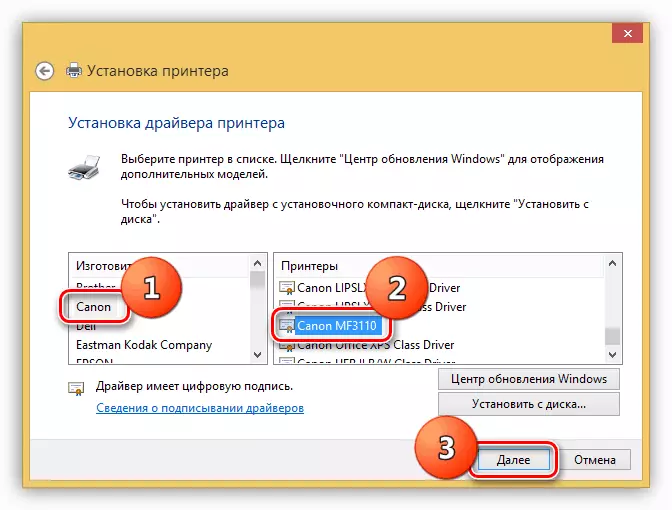
- پرنٽر جو نالو ڏيو يا ڊفالٽ کي ڇڏي ڏيو جيڪو ظاهر ڪيو ويو آهي.

- "ماسٽر" کي "ختم" تي ڪلڪ ڪندي بند ڪريو.
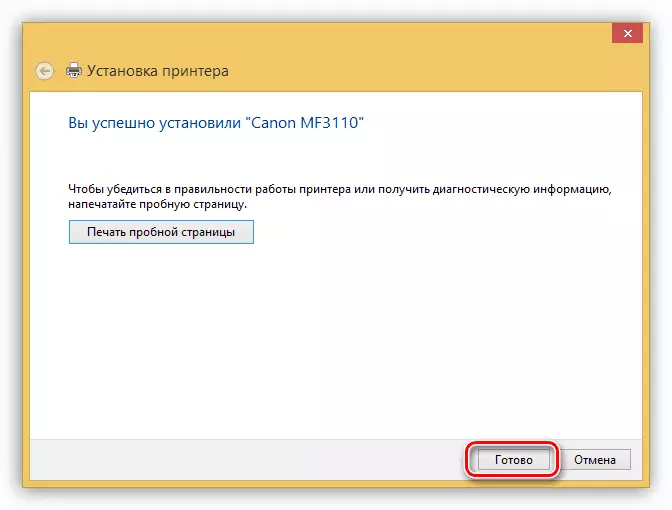
ونڊوز ايڪس پي.
- گھربل سيڪشن تائين رسائي هڪ ئي طريقي سان ڪيو ويندو آهي جيئن نئين سسٽم ۾، "رن" مينيو مان. "ماسٽر" کي لانچ ڪرڻ لاء بٽڻ پڻ ساڳي طرح سڏيو ويندو آهي.
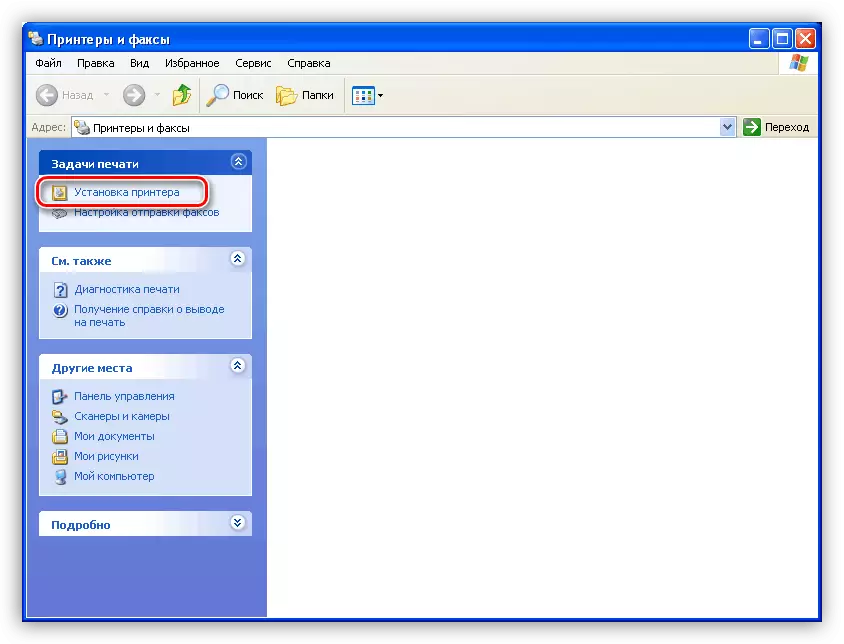
- مان "اڳيون" تي ڪلڪ ڪندي پهرين ونڊو ڇڏي ڏيندس.
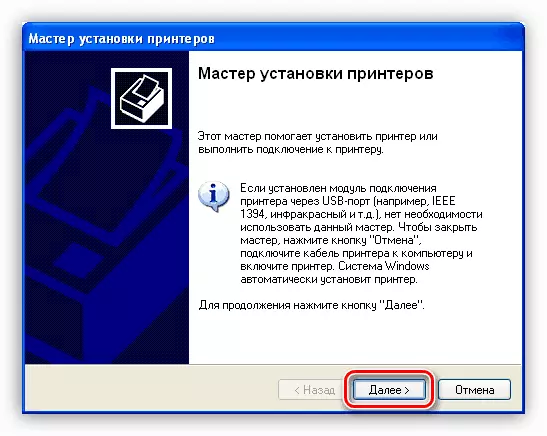
- پرنٽر جي خودڪار تعريف ڊسڪ ڪيو، ٻي صورت ۾ سسٽم هڪ غير موجود اوزار جي ڳولا شروع ڪندو.

- ايم ايف پي لاء ڪنيڪشن پورٽ جي وضاحت ڪريو.
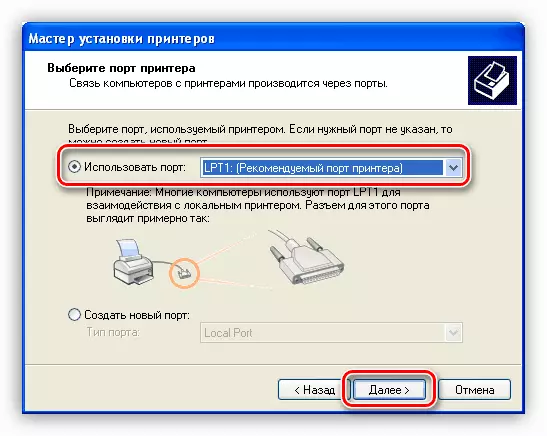
- اڳ ۽ کاٽن جي ڌنڪن ۾ چونڊيو، ۽ صحيح ۾ - ماڊل.

- اسان هڪ نالي سان گڏ يا موڪلن سان گڏ اچون ٿا ۽ اڳتي وڌو.

- اسان چونڊون ٿا ته ڇا ٽيسٽ پيج پرنٽ ڪرڻ لاء، ۽ "اڳيون" تي ڪلڪ ڪريو.
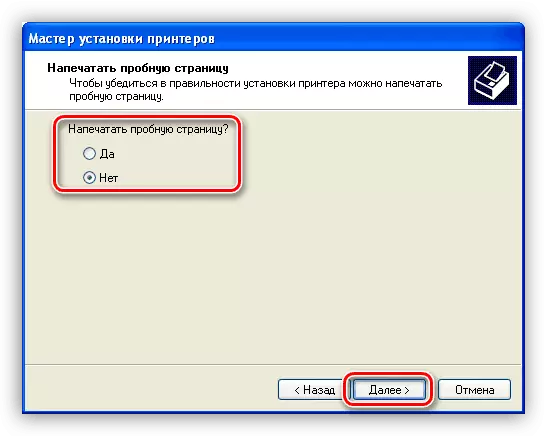
- انسٽاليشن پروگرام جي انسٽاليشن مڪمل ڪريو.

آخري تي
جئين توهان ڏسي سگهو ٿا، ڊائون لوڊ ۽ انسٽال ڪريو ۽ انسٽال ڪريو پرنٽر سافٽ ويئر بلڪل سادو آهي. صحيح، جيڪڏهن توهان وٽ توهان جي ڪمپيوٽر تي آپريٽنگ سسٽم جو 64 بٽ ورزن آهي، توهان کي ٿورو ٽڪڙو ڪرڻو پوندو.
